Toshiba Dizüstü Bilgisayarlarda Yüksek Kaliteli Resimlerde Ekranın Herhangi Bir Alanında Ekran Görüntüsü Nasıl Görüntülenir
"Arkadaşımın Toshiba dizüstü bilgisayarı var ve bana sordu Toshiba dizüstü bilgisayarda nasıl ekran görüntüsü alınır, soruyu nasıl cevaplayabilirim? "
Genel olarak, Toshiba dizüstü ve diğer dizüstü bilgisayarlarda ekran görüntüsü almak oldukça benzer. Yalnızca klavyenizdeki bazı önemli kısayol tuşlarını bulmanız gerekir. İyi haber şu ki, bu kılavuz size işi Toshiba dizüstü bilgisayarda yapmanın birden fazla yolunu anlatacak. Böylece tam ekranı veya herhangi bir bölümü kolayca yakalayabilirsiniz.


Bölüm 1: Toshiba Dizüstü Bilgisayarda Ekran Görüntüsü Nasıl Alınır
Yöntem 1: Windows 10 ile Toshiba Dizüstü Bilgisayarda Ekran Görüntüsü Nasıl Alınır
Oyun DVR varsayılan olarak Xbox One'daki ekran görüntüsü aracıdır. Sonra Microsoft onu Windows 10'a tanıttı. Bu, Toshiba dizüstü bilgisayarınız Windows 10'a güncellendiyse onu alabileceğiniz anlamına gelir.
Aşama 1: Şuraya git Başlat sol alt köşedeki menüyü seçin Ayarlar ve sonra Oyun. Ardından, açın Oyun Çubuğu.
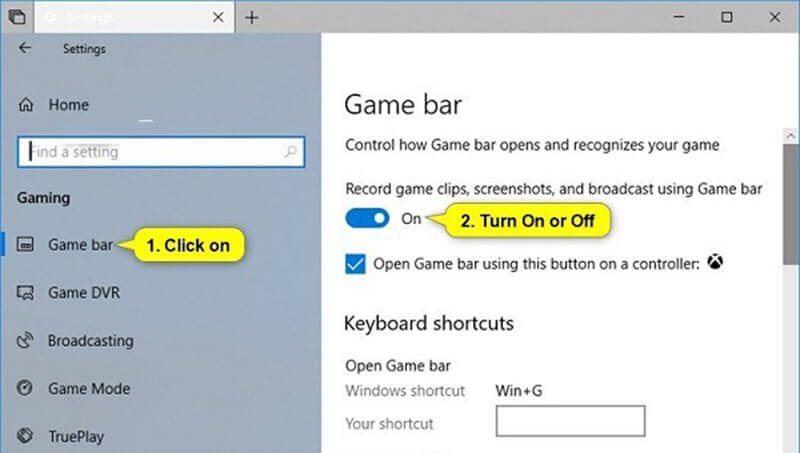
Adım 2: Toshiba dizüstü bilgisayarda ekran görüntüsü almak için pencereye girin ve Galibiyet + G tuşları. İstendiğinde kontrol edin Evet bu bir oyun.
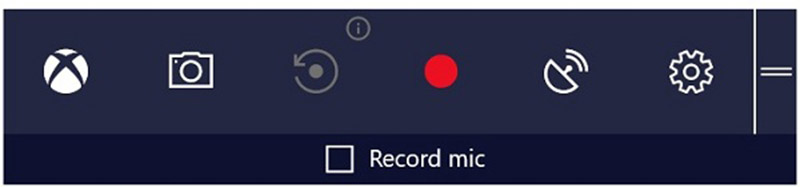
Aşama 3: Ardından Ekran görüntüsü hemen ekran görüntüsü almak için kamera simgesi olan düğme.
Not: Ekran görüntüsü PNG formatında kaydedilecek ve video kitaplığınızda saklanacaktır. Yalnızca tam ekran görüntüsü alabilir.
Bu yol aynı zamanda Lenovo'da ekran görüntüsü alma, Dell vb.
Yöntem 2: Windows 8 Çalıştıran Toshiba Dizüstü Bilgisayarda Ekran Görüntüsü Nasıl Alınır
Ekran Alıntısı Aracı, Windows Vista ve sonraki sürümlerde yerleşik ekran görüntüsü programıdır. Yani, Toshiba dizüstü bilgisayarda ekran görüntüsü almak için kullanabilirsiniz.
Aşama 1: Ekranınızın sağ kenarından kaydırın, tıklayın Arama ve yazın ekran alıntısı aracı arama kutusunda. Sonra seçin Ekran alıntısı aracı sonuçtan.
İpucu: Diğer Windows sistemleri için Ekran Alıntısı Aracı'nı bulun Başlat Menü.
Adım 2: Tıkla Mod menüsüne gidin ve uygun bir mod seçin. Dikdörtgen. Sonra tıklayın Yeni ve farenizle Toshiba'da bir ekran görüntüsü alın.

Aşama 3: Fareyi bırakın ve ekran görüntüsü Snipping Tool'da görünecektir. Şimdi düzenleyebilirsiniz.
4. adım: Son olarak, Kayıt etmek ekran görüntüsünü kaydetmek veya Pano Panoya göndermek için simgesine dokunun.

Not: Çıktı formatını veya hedefi değiştirmek isterseniz, Seçenekler.
Yöntem 3: Windows 7 ile Toshiba'da Nasıl Ekran Görüntüsü Alınır
Toshiba dizüstü bilgisayarda ekran görüntüsü almanın başka bir yolu var. Ekran görüntüsü klavyenizdeki tuş. Toshiba dizüstü bilgisayarlarda anahtar etiketlenmiş olabilir Scr, PrtScr, Prt Sc Yazdırveya PrtScn. Kompakt klavyeler için, yazdırma ekranı tuşu diğer işlev tuşlarına entegre edilebilir ve bunu Toshiba web sitesinde bulabilirsiniz.
Aşama 1: Bir kez Ekran görüntüsü tuşu, tam ekran için ekran görüntüsü panoya gönderilecektir.

Adım 2: Microsoft Paint'i açın ve ekran görüntüsünü tuşuna basarak yapıştırın. Ctrl + V.
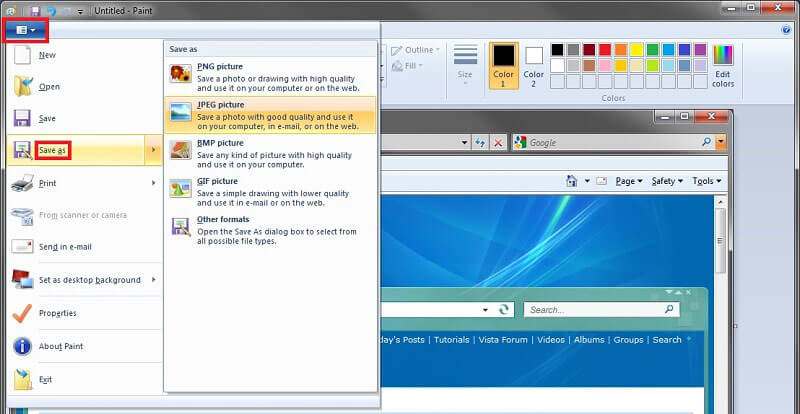
Aşama 3: Git Dosya menü seçin Farklı kaydet ve uygun bir format seçin, örneğin JPEG. Ardından istenen klasörü bulun, bir dosya adı girin ve tıklayın. Kayıt etmek buton.
Hakkında detaylar için Windows bilgisayarda ekran görüntüsü alma, buradan kontrol edebilirsiniz.
Bölüm 2: Toshiba Dizüstü Bilgisayarda Ekran Görüntüsü Almanın En İyi Ücretsiz Yolu
Yerleşik ekran görüntüsü işlevlerine ek olarak, bazı üçüncü taraf yazılımları da deneyebilirsiniz. Vidmore Ekran Kaydedici. Toshiba dizüstü bilgisayarlar ve diğer makineler için tam özellikli bir ekran görüntüsü yardımcı programıdır. Bir kuruş ödemeden herkes kullanabilir.
Toshiba için En İyi Ekran Görüntüsü Aracının Ana Özellikleri
- Tam ekran, özel bölge veya pencere için ekran görüntüsü alın.
- Özelleştirme kısayol tuşlu Toshiba dizüstü bilgisayarlarda ekran görüntüsü.
- Ekran görüntülerini gerçek zamanlı olarak düzenleyin.
Toshiba Dizüstü Bilgisayarda Ekran Görüntüsü Nasıl Çekilir
Aşama 1: Ekran Kaydediciyi Kurun
Toshiba dizüstü bilgisayarınıza yükledikten sonra en iyi ekran görüntüsü aracını başlatın. Mac için başka bir sürüm var. Ardından Menü simge ve seç Tercihler açılır pencereyi açmak için. Şuraya git Çıktı sekme ve ayarla Ekran görüntüsü dosyalarının konumu ve Ekran görüntüsü biçimi tercihinize göre. Kısayol tuşunu tercih ederseniz, şuraya gidin: Kısayol tuşları sekme ve ayarla Ekran görüntüsü.

Adım 2: Toshiba'da ekran görüntüsü
Ekran görüntüsünü almak istediğiniz pencereyi veya ekranı açın ve Ekran görüntüsü ana arayüzde. Ardından imleciniz bir çarpı işaretine dönecektir. Burada iki seçeneğiniz var:
Toshiba dizüstü bilgisayarda bir pencerenin ekran görüntüsünü almak için üzerine tıklayın.
Özel bir bölgenin veya tam ekranın ekran görüntüsünü almak istiyorsanız, istenen alanı kaplamak için farenizi tıklayıp sürüklemeniz yeterlidir.

Aşama 3: Ekran görüntüsünü düzenleyin ve kaydedin
Farenizi bıraktığınızda, menü çubuğu görünecektir. Şimdi ekran görüntüsünü düzenleyebilirsiniz:
Şekil ekleyin: İstediğiniz şekli seçin ve en sevdiğiniz rengi seçin, ekran görüntüsünde doğru konuma yerleştirin.
Metin ekleyin: T simgesini seçin, yazı tipini, boyutunu ve rengini ayarlayın, ekran görüntüsüne tıklayın ve metinleri girin.
Resim ekleyin: Kalem aracını seçin, doğru rengi seçin ve ardından ekran görüntüsünü kolayca çizin.
Düzenledikten sonra, Kayıt etmek Ekran görüntüsünü sabit sürücünüze aktarmak için düğme veya Pano panonuza göndermek için.

Bölüm 3: Toshiba Dizüstü Bilgisayardaki Ekran Görüntüsü ile İlgili SSS
Windows XP ile Toshiba'da nasıl ekran görüntüsü alırım?
İlk olarak, Print Screen tuşu, Windows XP'de tam ekran için ekran görüntüsü almanın en kolay yoludur. Ayrıca, Ekran Alıntısı Aracı Windows XP'de de mevcuttur.
Toshiba dizüstü bilgisayarımda Fn tuşunu nasıl etkinleştiririm?
Bazı Toshiba dizüstü bilgisayarlarda, Fn ve ekran görüntüsü almak için başka bir anahtar. Etkinleştirmek için şuraya gidin: Başlat menü seçin Tüm programlar veya Programlar ve sonra Toshiba. Yardımcı Programlar'a ve ardından Erişilebilirlik'e gidin ve Fn tuşunun yanındaki kutuyu işaretleyin.
Toshiba dizüstü bilgisayarda ekran görüntüsü kısayol tuşlarını nasıl kullanırım??
Toshiba dizüstü bilgisayardaki ekran görüntüsü kısayol tuşları şunları içerir:Win + Print Screen: Tüm ekranın ekran görüntüsünü alın ve bir resim olarak kaydedin.Alt + Print Screen: Etkin pencerenin ekran görüntüsünü alın ve panoya kaydedin.Win + Shift + S: Ekran görüntüsü özel bölgesi.
Sonuç
Bu kılavuz, Windows 10/8/7 ve önceki sürümleri çalıştıran Toshiba dizüstü bilgisayarlarda nasıl ekran görüntüsü alacağınızı anlattı. Önemli bir işlev olarak ekran görüntüsü, bir pencereyi, tam ekranı veya özel bir bölgeyi kaydetmek için kullanışlıdır. Varsayılan yöntemlere ek olarak, kullanımı tamamen ücretsiz olan Vidmore Ekran Kaydediciyi de deneyebilirsiniz. Daha fazla sorun mu var? Lütfen aşağıya bir mesaj bırakın.


